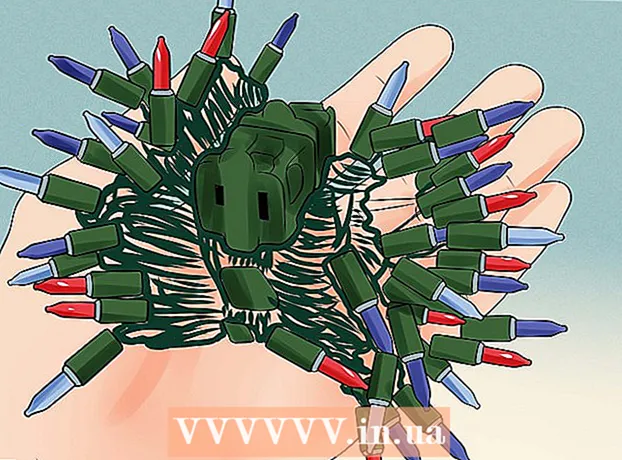రచయిత:
Lewis Jackson
సృష్టి తేదీ:
12 మే 2021
నవీకరణ తేదీ:
1 జూలై 2024
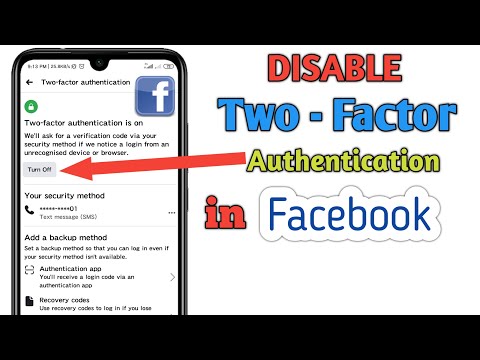
విషయము
ఈ వ్యాసం ద్వారా, మైక్రోసాఫ్ట్ lo ట్లుక్ డెస్క్టాప్ ప్రోగ్రామ్ యొక్క "వర్క్ ఆఫ్లైన్" లక్షణాన్ని ఎలా ఆఫ్ చేయాలో మీరు నేర్చుకుంటారు.
దశలు
2 యొక్క విధానం 1: విండోస్లో
Lo ట్లుక్ తెరవండి. ముదురు నీలం నేపథ్యంలో తెలుపు "O" గుర్తుతో lo ట్లుక్ అనువర్తనాన్ని రెండుసార్లు క్లిక్ చేయండి.

Lo ట్లుక్ ఆఫ్లైన్లో ఉందని నిర్ధారించుకోండి. Lo ట్లుక్ "వర్క్ ఆఫ్లైన్" మోడ్లో ఉందని మీకు సహాయపడటానికి ఇక్కడ రెండు సంకేతాలు ఉన్నాయి:- Lo ట్లుక్ విండో యొక్క కుడి-కుడి మూలలో "వర్కింగ్ ఆఫ్లైన్" బాక్స్ కనిపిస్తుంది.
- ఎరుపు వృత్తంలో తెలుపు "X" టాస్క్బార్లోని అవుట్లుక్ చిహ్నంలో కనిపిస్తుంది (విండోస్ మాత్రమే).

కార్డు క్లిక్ చేయండి పంపండి / స్వీకరించండి (పంపండి మరియు స్వీకరించండి). ఈ ఐచ్చికము lo ట్లుక్ విండో ఎగువన నీలిరంగు విభాగంలో కనిపిస్తుంది. మీరు విండో ఎగువన టూల్ బార్ చూస్తారు.
సురక్షిత బటన్ ఆఫ్లైన్లో పని చేయండి ప్రారంభించబడింది. టూల్ బార్ యొక్క కుడి కుడి మూలలో ఉన్న ఎంపిక ఇది పంపండి / స్వీకరించండి. ప్రారంభించబడితే ఈ బటన్ ముదురు బూడిద రంగులో ఉంటుంది.- బటన్ ముదురు బూడిద రంగులో లేకపోతే, "వర్క్ ఆఫ్లైన్" మోడ్ ప్రారంభించబడదు.
ఎడమ బటన్ క్లిక్ చేయండి ఆఫ్లైన్లో పని చేయండి. ఇది టూల్ బార్ యొక్క కుడి వైపున ఉన్న బటన్.
- బటన్ ఇప్పటికే ఆన్లో లేకపోతే, దానిపై రెండుసార్లు ఎడమ-క్లిక్ చేసి ప్రయత్నించండి - ఒకసారి "వర్క్ ఆఫ్లైన్" ను ప్రారంభించడానికి మరియు దాన్ని ఆపివేయడానికి మరొక సమయం - కొనసాగించే ముందు.
"వర్కింగ్ ఆఫ్లైన్" సందేశం అదృశ్యమయ్యే వరకు వేచి ఉండండి. విండో యొక్క కుడి దిగువ మూలలో నుండి టాబ్ అదృశ్యమైనప్పుడు, lo ట్లుక్ ఆన్లైన్లోకి వెళ్ళింది.
- "వర్క్ ఆఫ్లైన్" పూర్తిగా ఆపివేయబడటానికి ముందు మీరు "వర్క్ ఆఫ్లైన్" లక్షణాన్ని కొన్ని సార్లు ఆన్ చేసి ఆఫ్ చేయాలి.
2 యొక్క 2 విధానం: Mac లో
Lo ట్లుక్ తెరవండి. ముదురు నీలం నేపథ్యంలో తెలుపు "O" చిహ్నంతో lo ట్లుక్ అనువర్తనాన్ని క్లిక్ చేయండి లేదా డబుల్ క్లిక్ చేయండి.
క్లిక్ చేయండి Lo ట్లుక్. ఇది స్క్రీన్ ఎగువన ఉన్న మెను బార్. మీరు ఇక్కడ ఒక మెను కనిపిస్తుంది.
క్లిక్ చేయండి ఆఫ్లైన్లో పని చేయండి (ఆఫ్లైన్లో పని చేయండి). ప్రస్తుతం ప్రదర్శించబడే మెనులో ఇది మూడవ ఎంపిక. Lo ట్లుక్ ఆఫ్లైన్లో ఉన్నప్పుడు, మీరు ప్రధాన lo ట్లుక్ మెనులో "వర్క్ ఆఫ్లైన్" పక్కన చెక్ మార్క్ చూస్తారు. ఆఫ్లైన్ మోడ్ను నిలిపివేయడానికి, కనిపించే ప్రధాన lo ట్లుక్ మెనులో "వర్క్ ఆఫ్లైన్" పక్కన చెక్ మార్క్ లేదని నిర్ధారించుకోండి. ప్రకటన
సలహా
- మీరు "వర్క్ ఆఫ్లైన్" మోడ్ను ఆపివేసినప్పుడు మీ కంప్యూటర్ ఇంటర్నెట్కు కనెక్ట్ అయిందని నిర్ధారించుకోండి.
హెచ్చరిక
- మీరు Microsoft Outlook మొబైల్ అనువర్తనం లేదా డెస్క్టాప్ వెబ్సైట్లో ఆఫ్లైన్ సెట్టింగులను మార్చలేరు.
- మీ కంప్యూటర్కు ఇంటర్నెట్ కనెక్షన్ లేకపోతే, మీరు "వర్క్ ఆఫ్లైన్" ను ఆపివేయలేరు.